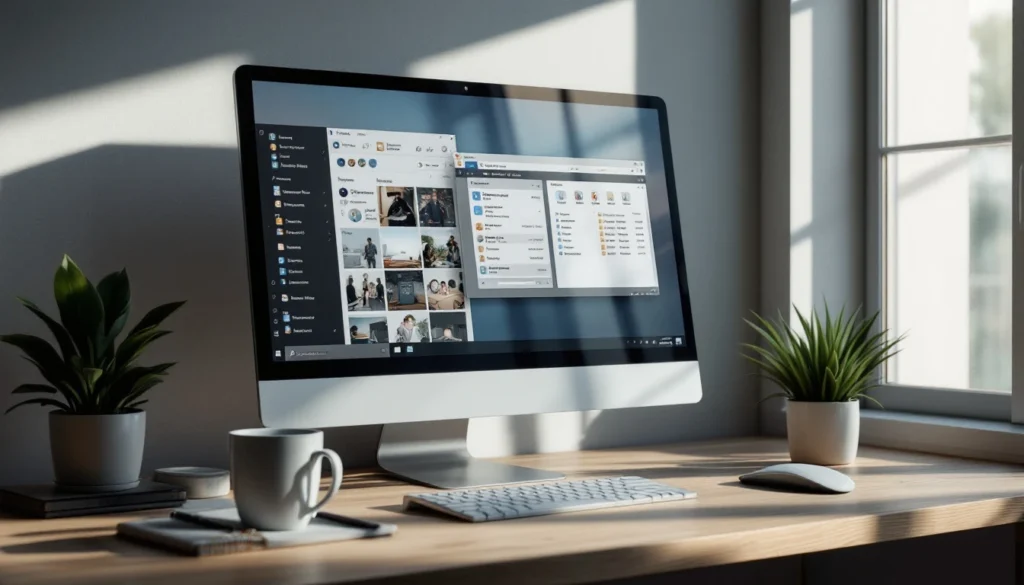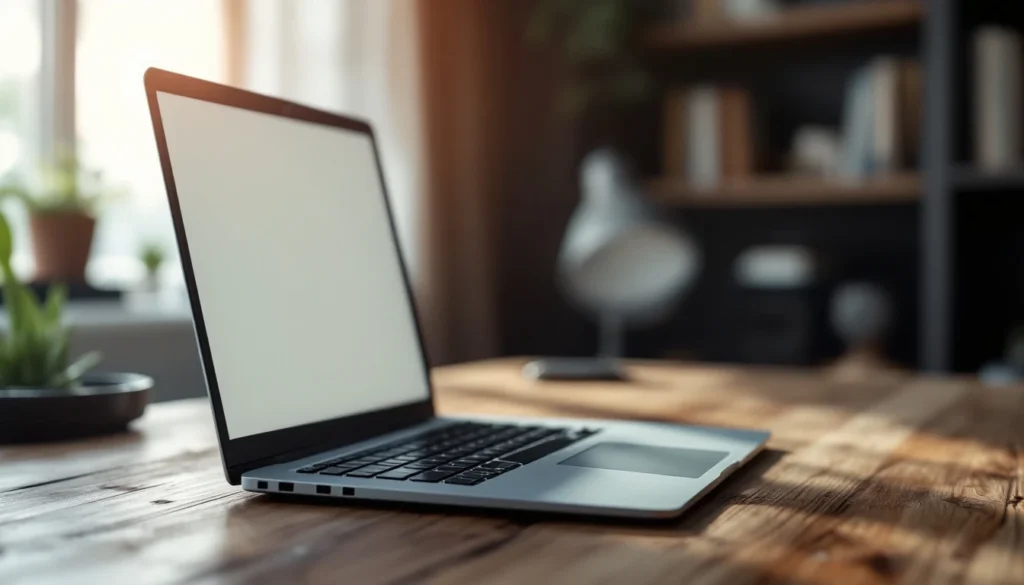Sauvegarder les données de son smartphone est devenu un réflexe essentiel pour tout utilisateur soucieux de ne pas perdre ses précieuses informations. Avec la multitude d’options disponibles aujourd’hui, il peut être difficile de choisir la bonne méthode de sauvegarde. Que vous soyez adepte des technologies sur le cloud ou que vous préfériez une approche plus tangible avec une sauvegarde locale, cet article dévoilera diverses stratégies pour garantir la sécurité de vos fichiers numériques.
Pourquoi sauvegarder régulièrement ses données ?
Dans notre ère numérique, nous enregistrons d’innombrables éléments sur nos smartphones : photos inestimables, documents importants, et contacts professionnels. Une panne ou un vol de l’appareil peut entraîner la perte irréversible de ces informations. Sauvegarder régulièrement assure non seulement la préservation de ces données en cas de problème technique, mais facilite également la transition vers un nouvel appareil si nécessaire.
De nos jours, on ne sait jamais quand un virus pourrait attaquer ou quand une fausse manipulation pourrait effacer des mois, voire des années de souvenirs précieux. La sauvegarde des données réduit considérablement ce risque de perte, vous permettant de passer à travers des imprévus électroniques avec assurance.
Les risques associés à l’absence de sauvegarde
Ne pas effectuer de sauvegarde complète de votre smartphone vous expose à certains dangers, notamment la perte totale de vos données en cas de défaillance. Imaginez perdre tous vos contacts, vos calendriers et vos applications sans aucun moyen de récupération. C’est un véritable cauchemar qui peut pourtant être évité de manière simple et efficace.
Outre les risques physiques comme les dommages matériels, des menaces virtuelles telles que les cyberattaques peuvent également mettre en péril vos informations sensibles. Protéger vos données via des sauvegardes régulières est donc un moyen proactif de se prémunir contre ces menaces.
Méthodes de sauvegarde de vos données mobiles
Sauvegarde locale vs sauvegarde en ligne
La sauvegarde locale consiste à stocker vos données directement sur un périphérique physique comme un ordinateur, un disque dur externe, ou une clé USB. Cette méthode est rapide, accessible même sans connexion Internet, et vous offre un contrôle total sur vos fichiers puisqu’ils restent entre vos mains.
À l’inverse, la sauvegarde en ligne utilise le cloud pour conserver vos données hors site, souvent par le biais de services comme Google Drive ou iCloud. Bien que nécessitant une connexion Internet pour l’accès et le stockage, cette option offre une excellente protection contre les pertes dues à des accidents physiques de votre matériel personnel.
Sauvegarde sur Google Drive : une solution pratique pour tous 📱
Google Drive propose une solution ergonomique pour les utilisateurs Android. En quelques étapes simples, vous pouvez activer la sauvegarde automatique qui enregistrera périodiquement vos photos, vidéos, contacts, et autres données importantes dans votre compte Google. Voici comment procéder :
- 📲 Rendez-vous dans « Paramètres » > « Comptes » sur votre téléphone Android.
- 🔒 Sélectionnez « Sauvegarde et réinitialisation ».
- ☁️ Activez « Sauvegarder mes données ». Assurez-vous d’avoir choisi votre compte Google pour gérer cela.
Cela permet de sécuriser vos informations sans intervention manuelle régulière, éliminant ainsi le stress lié à la gestion des sauvegardes.
Sauvegarde iCloud pour les utilisateurs iOS 📲
Pour ceux qui utilisent des appareils Apple, iCloud offre une fonctionnalité de sauvegarde fiable et simple. La sauvegarde iCloud stocke automatiquement des données cruciales depuis votre iPhone, iPad ou iPod touch, assurant leur restauration facile en cas de besoin. Pour l’activer :
- 🍏 Ouvrez les « Réglages », puis appuyez sur votre nom en haut de l’écran.
- 📦 Choisissez « iCloud », puis « Sauvegarde iCloud ».
- ✅ Activez l’option pour démarrer les sauvegardes automatiques lorsqu’il est connecté au Wi-Fi.
L’avantage d’iCloud réside dans sa capacité à conserver jusqu’à 5 Go de données gratuitement, avec la possibilité d’augmenter cet espace moyennant un abonnement.
Sauvegarder sur PC : une approche traditionnelle 🖥️
La sauvegarde sur PC reste une méthode populaire grâce à sa fiabilité et à la possibilité de gérer directement ses fichiers. Utilisez iTunes pour les appareils Apple, tandis qu’un simple glisser-déposer suffit généralement pour transférer des fichiers depuis un smartphone Android vers Windows.
Pour sauvegarder un appareil Apple sur un ordinateur :
- Connectez votre iDevice à l’ordinateur avec lequel vous voulez synchroniser 🖇️.
- 📂 Ouvrez iTunes (ou Finder sur macOS Catalina et versions ultérieures).
- Cliquez sur l’icône de l’appareil, puis sélectionnez « Résumé ».
- Assurez-vous que « Ce PC » ou « Cet ordinateur » est sélectionné, puis cliquez sur « Sauvegarder maintenant » ✅.
En ce qui concerne Android, vérifier quels dossiers vous souhaitez copier, les faire glisser vers un emplacement sécurisé sur votre PC, c’est aussi simple que ça ! La facilité de consultation et de gestion rend cette méthode particulièrement appréciée par les amateurs de technologie souhaitant garder le contrôle sur leurs processus de sauvegarde.
Les applications de sauvegarde : choix variés pour besoins spécifiques 📅
Pour les personnes recherchant des solutions spécifiquement adaptées aux besoins particuliers, plusieurs applications de sauvegarde sont disponibles. Ces outils permettent souvent une personnalisation accrue avec des options variées comme la fréquence de sauvegarde et différents formats de stockage sécurisé.
Application de sauvegarde pour Android
Parmi les nombreuses applications destinées aux appareils Android, certaines offrent des fonctionnalités avancées idéales pour les utilisateurs expérimentés. Des applis comme Helium, Super Backup ou Easy Backup & Restore sont très populaires dans cette catégorie.
- ✔️ Helium : Très apprécié pour son interface utilisateur intuitive et la possibilité de sauvegarder des applications et données.
- 📘 Easy Backup & Restore : Permet de réaliser des sauvegardes rapides et nécessite peu de configurations néanmoins.
Les applications iOS à considérer 🔄
Chez les utilisateurs iOS, bien que moins fréquent en raison de l’omniprésence d’iCloud, certaines apps tierces offrent des fonctionnalités additionnelles que les puristes apprécieront. Des applications comme AnyTrans et iMazing aident à étendre les capacités natives offertes par Apple.
| 🔑 Application | ✨ Caractéristiques principales |
|---|---|
| AnyTrans | Gestion multi-device et transfert flexible des contenus |
| iMazing | Performances sophistiquées pour sauvegardes complètes et fichiers système |
Il est important de choisir une application de sauvegarde qui correspond précisément à votre utilisation afin de maximiser les avantages apportés par cette dernière.
FAQs sur la sauvegarde des données mobiles
Quelle est la différence entre une sauvegarde locale et en ligne ?
Une sauvegarde locale implique le stockage de données sur un appareil physique, comme un PC ou un disque dur externe. Cela offre plus de contrôle mais demande un accès direct à l’équipement. Par contre, la sauvegarde en ligne utilise des services cloud pour stocker vos données, idéal pour préserver les informations contre les dégâts physiques de votre matériel personnel.
Comment fonctionne la sauvegarde automatique ?
La sauvegarde automatique engendre la conservation périodique et programmée de vos données sans nécessiter d’intervention continue de l’utilisateur. Elle s’effectue selon les paramètres définis, que ce soit quotidiennement, hebdomadairement ou uniquement lorsque l’appareil est en charge et connecté à un réseau Wi-Fi, comme proposé par Google Drive et iCloud.
Quels sont les avantages d’utiliser une application de sauvegarde ?
Une application de sauvegarde offre souvent une flexibilité et des personnalisations accrues, telles que la planification des sauvegardes, des choix multiples quant aux types de fichiers à conserver, et même des cryptages supplémentaires pour protéger vos données sensibles. Beaucoup de ces applications proposent aussi des interfaces utilisateur simples, facilitant leur utilisation pour tout type d’usager.